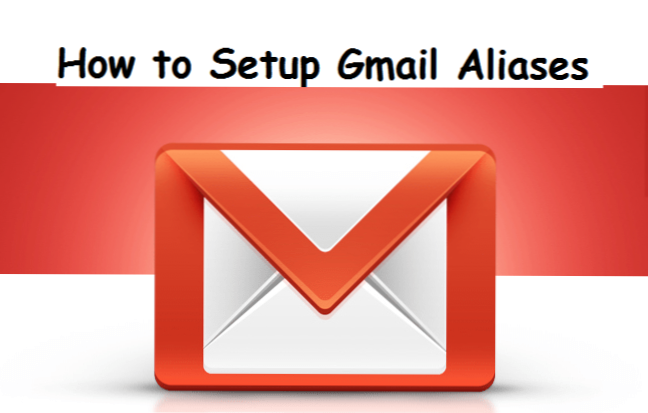
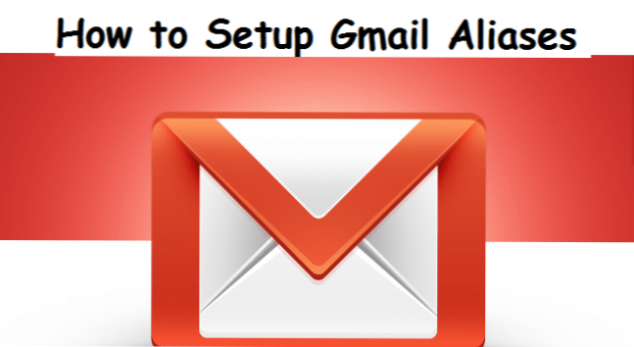
Hallo zusammen! (praktisch jeder) nutzt Google Mail. Einige Leute verwenden Gmail am besten. Ein Posteingang kann schnell von ewigem Pandemium ausgehen, bei dem berufliche, persönliche und einige andere Nachrichten an denselben Ort gelangen (eine E-Mail). Sie können einen Alias festlegen und Google Mail zum Senden von anderen E-Mail-Adressen verwenden. Cool, richtig?
Okay, wie ich schon sagte, das heutige Tech-Rezept-Thema wird anstehen So richten Sie Google Mail mit Aliasnamen ein
Ein E-Mail-Alias ist im Wesentlichen eine sendende E-Mail-Adresse. Die Namenserweiterung (Alias) des Namens wird in einigen Fällen verwendet, um eine bestimmte Methode des Versendens von E-Mails darzustellen. In dieser Hinsicht wird auf eine nicht ausschließliche Bedeutung des Begriffs E-Mail-Falschname als kurz gesendete Adresse geschlossen.
Zum Beispiel, wenn Ihr E-Mail-Deal mit ist [email geschützt], jede elektronische Post, an die entweder adressiert ist [email geschützt] oder hi [email geschützt] Es kann sogar vorkommen, dass Google Mail Punkte ignoriert und was auch immer hinter dem Pluszeichen in E-Mail-Benutzernamen steht. Mit einem Google Mail-Konto erhalten Sie eine unbegrenzte Anzahl an E-Mail-Adressen.
Hier sind die Schritte zum Generieren von E-Mail-Aliasnamen und zum Verwenden von Google Mail als Hauptposteingang aufgeführt, unabhängig davon, wie viele andere Adressen Sie gerade in der Umgebung haben.
So richten Sie Google Mail mit Aliasnamen ein
Stufe 1: Fügen Sie eine Adresse hinzu, die Sie angeben
1. Öffnen Sie auf Ihrem PC Gmail.
2. Klicken Sie oben rechts auf Einstellungen.

3. Tippen Sie auf Konten und Import oder Registerkarte "Konten".

4. Klicken Sie im Segment "E-Mail senden als" auf Füge eine weitere E-Mail-Adresse hinzu.

5. Geben Sie Ihren Namen und Ihre E-Mail-Adresse ein und klicken Sie auf Weiter.

6. Überprüfen Sie die hinzugefügte E-Mail und das ist alles.

Stufe 2: Ändern Sie die "Von" -Adresse
1. Tippen Sie in der Nachricht auf die Zeile „Von“ und wählen Sie die E-Mail aus, von der aus Sie senden möchten.

Und da haben Sie es, ich hoffe, Ihnen hat diese Sitzung zu diesem interessanten Thema beim Einrichten von Gmail mit Aliases gefallen? Unser nächstes Thema wird wie immer interessant sein. Wenn Sie dieses Thema interessant und informativ finden, teilen Sie es bitte mit Familie und Freunden, damit diese von diesem technischen Rezept profitieren können. Danke, dass Sie immer vorbeischauen.
Häufig gestellte Fragen und Antworten:
Q: Wie viele Aliase kann ich erstellen oder hinzufügen?
EIN: Sie können so viel hinzufügen, wie Sie möchten. Ich kenne einen Mann, der über sieben verschiedene Google Mail-Konten hinzugefügt hat, und er verwendet sie ohne Stress und Mühe. Es ist wirklich cool.
Q: Wie kann ich mit mehreren E-Mail-Konten in Google Mail umgehen?
EIN: Sie können dieses Unterfangen auf vielfältige Weise angehen. Beispielsweise könnten Sie die Art und Weise übersehen, dass Nachrichten aus verschiedenen Datensätzen stammen, und sie einfach so verwalten, als wären sie alle gleich. Wenn Sie einen E-Mail-Namen verwenden, sieht es so aus, als hätten Sie von jedem anderen Eintrag auf jede andere Person reagiert. Wenn Sie also von Ihrem neuen E-Mail-Datensatz aus reagieren, können Ihre Kontakte die neue E-Mail-Adresse erhalten und langfristig wechseln.
In jedem Fall können Sie per E-Mail Arbeit oder verschiedene Unternehmungen erhalten, die Sie ganz diskret halten müssen oder müssen. In dieser Situation verschreibe ich die Verwendung eines Google Mail-Labs, das als Multiple Inboxes bezeichnet wird. So können Sie es initiieren:
- Tippen Sie in Google Mail auf das Radsymbol oben rechts und wählen Sie Einstellungen aus dem Dropdown-Menü.
- Gehen Sie auf der Einstellungsseite zur Registerkarte Labs.
- Schauen Sie auf die Passage mit der Aufschrift Multiple Inboxes und tippen Sie auf die Option Radio aktivieren.
- Sehen Sie sich die Basis der Seite an und tippen Sie auf den Haken zum Speichern der Änderungen.
- Wenn Sie jetzt zu Ihrer Google Mail-Einstellungsseite zurückkehren, wird eine Registerkarte mit der Bezeichnung "Mehrere Posteingänge" angezeigt.

